Firebug è un add-on per Firefox con strumenti interessanti per ispezionare gli elementi delle pagine web, eseguire il debug e sviluppare pagine web. Tuttavia non c’è modo di avere questi strumenti su altri browser web oltre a Firefox.
Lo sviluppo di uno strumento simile per altri browser potrebbe richiedere molto lavoro, ma sarebbe di grande aiuto se si potesse far funzionare Firebug anche su altri browser, considerando che ognuno ha i suoi browser preferiti.
Bene, qui è dove Firebug Lite entra in gioco per risolvere i vostri bisogni. Firebug Lite è una versione più semplice di Firebug, ma può essere utilizzata su IE, Opera, Chrome, Safari, iPad e iPhone mantenendo opzioni e caratteristiche simili.

10 App per iPad indispensabili per i designer (2018)
I web designer hanno sempre molto da fare. Devono ideare concetti, lanciare i loro…Continua a leggere
Installazione di Firebug Lite su Opera, Safari & Chrome
Con Firebug Lite, non è necessaria alcuna installazione. Scritto in Java Script, è possibile inserire un link di Firebug Lite nei segnalibri e sarà pronto per l’ispezione della pagina. Quindi quello che devi fare è semplicemente mettere un segnalibro al link qui sotto (puoi anche trascinare il link nella barra dei segnalibri del tuo browser).
Firebug Lite
Se stai usando il browser Chrome, il segnalibro dovrebbe apparire come sotto, se la tua barra dei segnalibri è visibile.
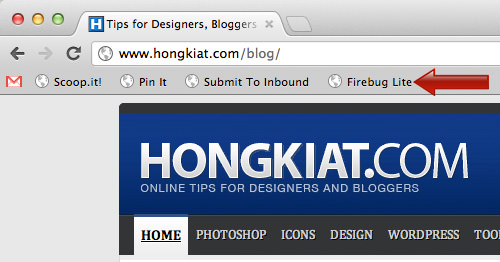
Questo è tutto, il tuo Firebug Lite dovrebbe ora funzionare quando ne hai bisogno.
Usare Firebug Lite su Opera, Safari & Chrome
Ora puoi usare Firebug Lite per ispezionare praticamente qualsiasi pagina web. Per questo esempio, useremo Wikipedia.org.
Quando la pagina web è caricata, clicca sul segnalibro Firebug Lite che hai salvato in precedenza e vedrai apparire un box di consolazione nella parte inferiore della pagina web.
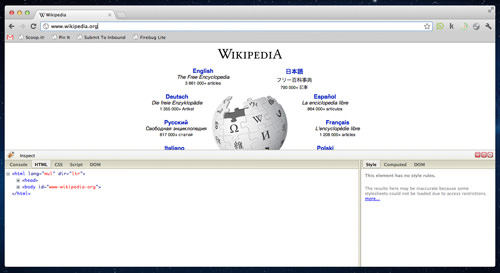
Se chiudiamo, questo è quello che vedrai in basso a sinistra della pagina.
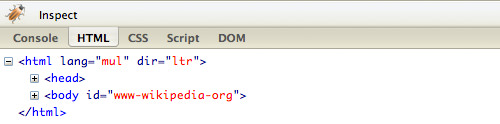
Ora potete vedere il (+) e il (-) all’inizio di molte linee. Il (+) significa che ci sono più linee chiuse sotto l’unica riga di html, e se si evidenzia la linea, si vedrà quale parte della pagina rappresenta.
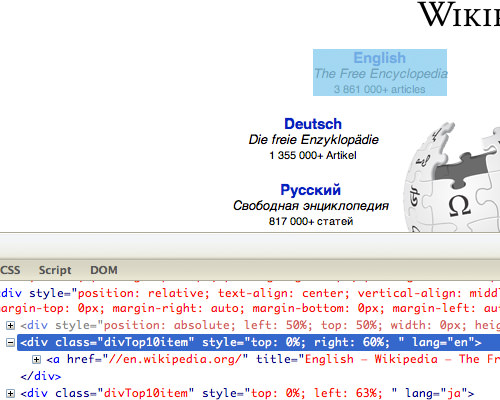
Ma se vuoi rendere più facile individuare le linee rappresentate da qualsiasi testo, foto, link o qualsiasi altro elemento della pagina web stessa, clicca sul pulsante ‘Ispeziona’.

Ora puoi passare il cursore del mouse su qualsiasi parte degli elementi disponibili sulla pagina web, e vedrai la linea html evidenziata. Questo ti rende più facile fare qualche ispezione.
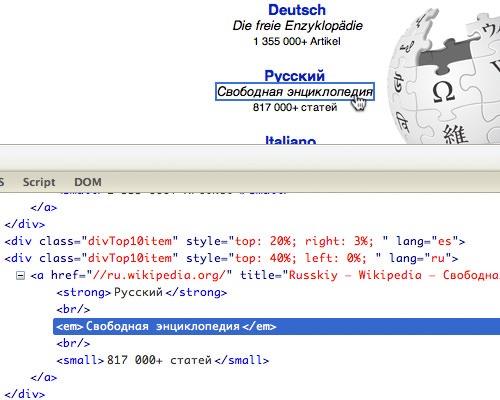
Installazione di Firebug Lite su iPad o iPhone
Bookmarklets non va molto bene con iPad e iPhone. Per avere Firebug Lite installato su iPad e iPhone, ecco come:
- Segnala questa pagina sul tuo iPad o iPhone.
- Rinomina il segnalibro in “Firebug”.
- Seleziona e copia tutto lo script sottostante
javascript:(function(F,i,r,e,b,u,g,L,I,T,E){if(F.getElementById(b))return;E=F&&F.documentElement.namespaceURI;E=E?F(E,'script'):F('script');E('id',b);E('src',I+g+T);E(b,u);(F('head')||F('body')).appendChild(E);E=new%20Image;E('src',I+L);})(document,'createElement','setAttribute','getElementsByTagName','FirebugLite','4','firebug-lite.js','releases/lite/latest/skin/xp/sprite.png','https://getfirebug.com/','#startOpened'); - Vai all’opzione segnalibro e premi “Modifica”. Poi seleziona il segnalibro “Firebug”.
- Rimuovi l’URL originale e incolla il bookmarklet.
- Scegli “Fatto” sulla tua tastiera.
- Ora, prova ad aprire qualsiasi sito web e seleziona il segnalibro “Firebug” e vedrai un Firebug funzionante nella parte inferiore dello schermo del tuo iPad.
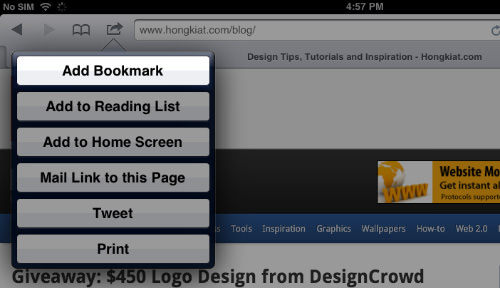
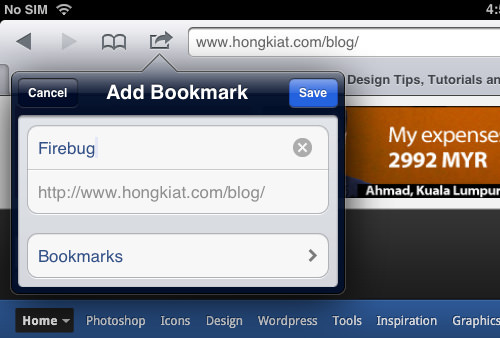
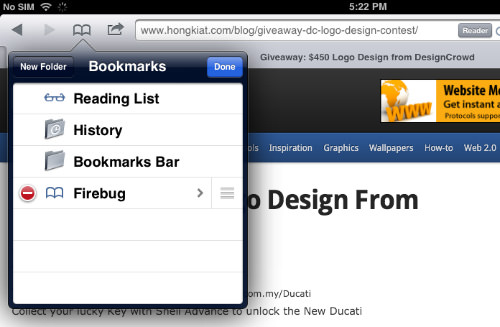

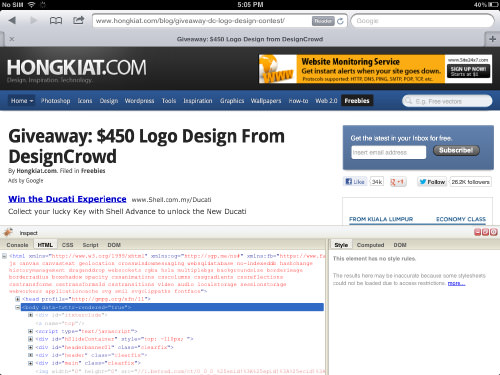
Conclusione
Firebug Lite è di gran lunga abbastanza buono per fare una rapida ispezione della pagina. È possibile visualizzare html, css e qualsiasi script utilizzato per costruire la pagina web. Anche se Chrome ha la sua estensione Web Developer, Firebug Lite non delude di un miglio.